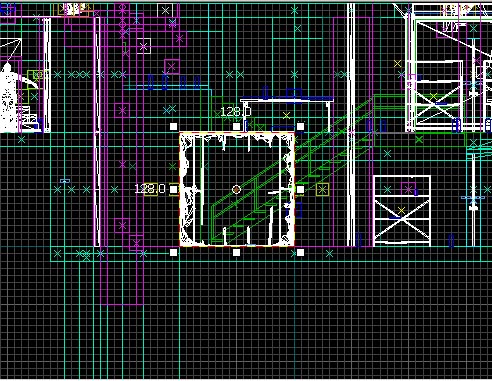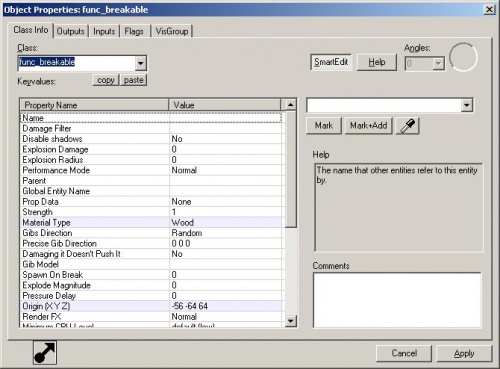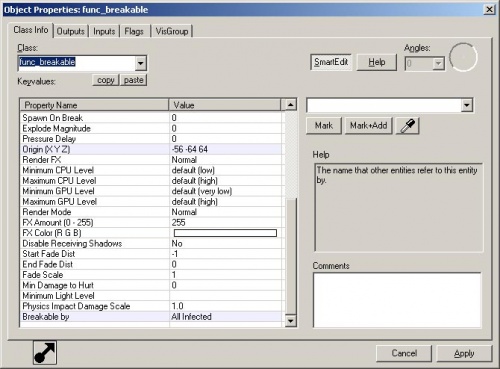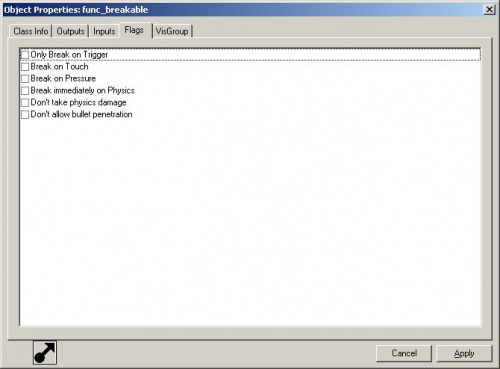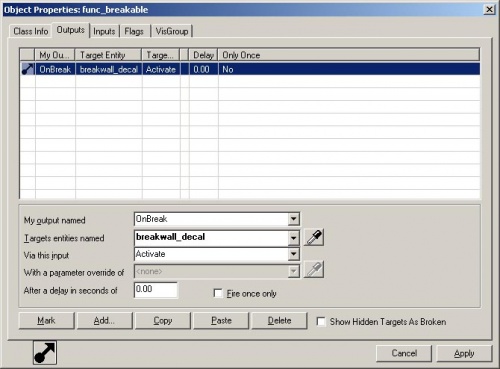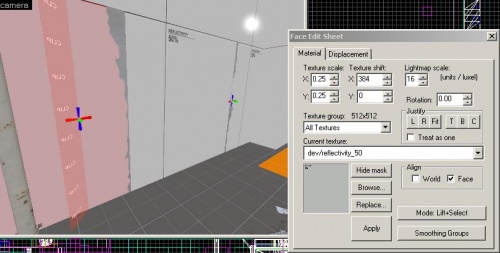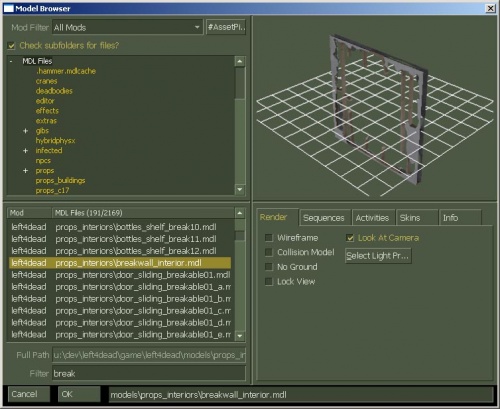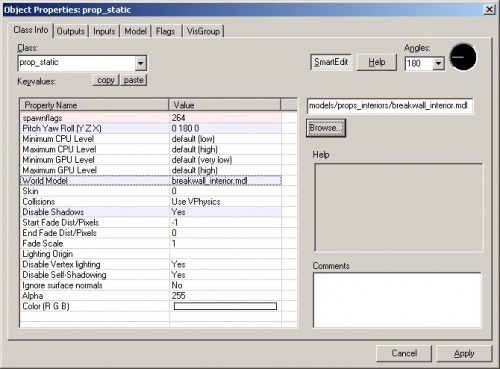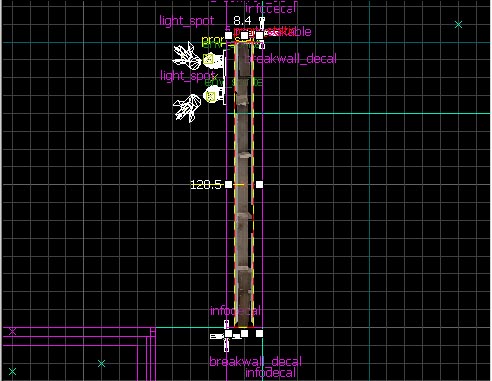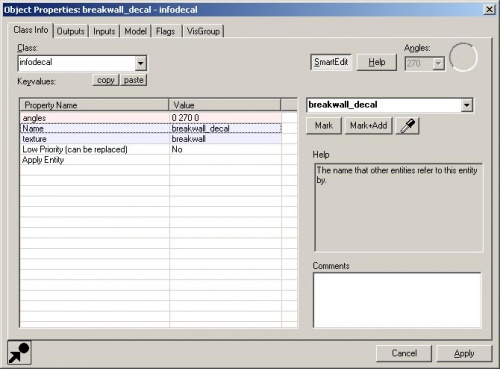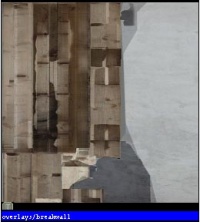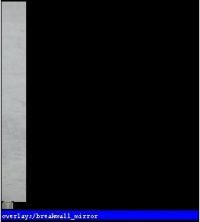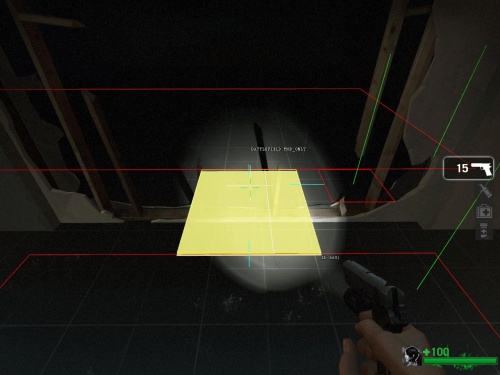Zh/L4D Level Design/Breakable Walls: Difference between revisions
(Created page with "{{otherlang2 |en=L4D_Level_Design/Breakable_Walls |pt-br=L4D_Level_Design/Breakable_Walls:pt-br}} {{L4D level intro menu:zh-cn}}__TOC__ 译者:joyo_a(百度ID) 在求...") |
m (obsolete language category) |
||
| (9 intermediate revisions by 4 users not shown) | |||
| Line 1: | Line 1: | ||
{{ | {{lang|L4D Level Design|Breakable Walls|title=L4D关卡制作/易碎的墙}} | ||
| | |||
| | |||
{{L4D level intro menu:zh-cn}}__TOC__ | {{L4D level intro menu:zh-cn}}__TOC__ | ||
| Line 11: | Line 9: | ||
在<code>tutorial_standards.vmf</code>地图里也有一个示例。 | 在<code>tutorial_standards.vmf</code>地图里也有一个示例。 | ||
[[ | [[File:l4d_hammer_breakwall_01.jpg|thumb|left|500px|caption|tutorial_standards地图中的一个易碎墙的示例。]]{{clr}} | ||
== 创建一个func_breakable == | == 创建一个func_breakable == | ||
[[ | [[File:l4d_hammer_breakwall_02.jpg|thumb|right|500px|caption|创建易碎墙笔刷。]] | ||
首先在'''Block Tool'''中创建一个墙壁笔刷。 | 首先在'''Block Tool'''中创建一个墙壁笔刷。 | ||
| Line 28: | Line 26: | ||
{{clr}} | {{clr}} | ||
[[ | [[File:l4d_hammer_breakwall_03.jpg|thumb|right|500px|caption|func_breakable属性。]] | ||
按{{key|Ctrl}}+{{key|T}}转换该笔刷为笔刷实体。 | 按{{key|Ctrl}}+{{key|T}}转换该笔刷为笔刷实体。 | ||
| Line 34: | Line 32: | ||
这将显示属性窗口。 | 这将显示属性窗口。 | ||
更改'''Class'''为“ | 更改'''Class'''为“{{L|func_breakable}}”并点击'''Apply'''按钮。 | ||
{{clr}} | {{clr}} | ||
[[ | [[File:l4d_hammer_breakwall_04.jpg|thumb|right|500px|caption|将Breakable字段更改为All Infected。]] | ||
更改'''Material Type'''为“Wood”。 | 更改'''Material Type'''为“Wood”。 | ||
| Line 46: | Line 44: | ||
{{clr}} | {{clr}} | ||
[[ | [[File:l4d_hammer_breakwall_05.jpg|thumb|right|500px|caption|func_breakable的Flags选项卡。]] | ||
切换到'''Flags'''选项卡。 | 切换到'''Flags'''选项卡。 | ||
| Line 54: | Line 52: | ||
{{clr}} | {{clr}} | ||
[[ | [[File:l4d_hammer_breakwall_06.jpg|thumb|right|500px|caption|func_breakable的Outputs选项卡。]] | ||
切换到'''Outputs'''选项卡。 | 切换到'''Outputs'''选项卡。 | ||
| Line 69: | Line 67: | ||
{{clr}} | {{clr}} | ||
[[ | [[File:l4d_hammer_breakwall_07.jpg|thumb|right|500px|caption|将墙壁对齐起来并转移到func_breakable的墙上。]] | ||
将func_breakable墙放在你想要感染者出来的墙壁上的空间。 | 将func_breakable墙放在你想要感染者出来的墙壁上的空间。 | ||
| Line 83: | Line 81: | ||
== 添加易碎墙模型 == | == 添加易碎墙模型 == | ||
转到'''Entity Tool'''并从'''Objects'''列表中选择“ | 转到'''Entity Tool'''并从'''Objects'''列表中选择“{{L|prop_static}}”。 | ||
在镜头视图中放置<code>prop_static</code>到<code>func_breakable</code>墙的旁边。 | 在镜头视图中放置<code>prop_static</code>到<code>func_breakable</code>墙的旁边。 | ||
| Line 95: | Line 93: | ||
选择模型“props_interiors/breakwall_interior.mdl” | 选择模型“props_interiors/breakwall_interior.mdl” | ||
[[ | [[File:l4d_hammer_breakwall_08.jpg|thumb|left|500px|caption|选择易碎墙模型。]]{{clr}} | ||
点击'''OK'''。 | 点击'''OK'''。 | ||
[[ | [[File:l4d_hammer_breakwall_09.jpg|thumb|left|500px|caption|易碎墙静态实体属性。]]{{clr}} | ||
更改'''Disable Shadows'''为“Yes”。 | 更改'''Disable Shadows'''为“Yes”。 | ||
| Line 107: | Line 105: | ||
将<code>prop_static</code>放在<code>func_breakable</code>里面。 | 将<code>prop_static</code>放在<code>func_breakable</code>里面。 | ||
[[ | [[File:l4d_hammer_breakwall_10.jpg|thumb|left|500px|caption|将易碎墙模型放在func_breakable墙内。]]{{clr}} | ||
当<code>func_breakable</code>笔刷实体被破坏时将显示该模型。 | 当<code>func_breakable</code>笔刷实体被破坏时将显示该模型。 | ||
| Line 113: | Line 111: | ||
== 放置印花 == | == 放置印花 == | ||
[[ | [[File:l4d_hammer_breakwall_11.jpg|thumb|right|500px|caption|infodecal属性。]] | ||
转到'''Entity Tool'''并从'''Objects'''列表中选择“ | 转到'''Entity Tool'''并从'''Objects'''列表中选择“{{L|infodecal}}”。 | ||
将其放在'''镜头'''视图中的在易碎墙的左侧的不会被破坏的墙上。 | 将其放在'''镜头'''视图中的在易碎墙的左侧的不会被破坏的墙上。 | ||
| Line 123: | Line 121: | ||
{{clr}} | {{clr}} | ||
[[ | [[File:l4d_hammer_breakwall_12.jpg|thumb|right|200px|caption|overlays/breakwall纹理。]] | ||
更改'''Name'''为“breakwall_decal”。 | 更改'''Name'''为“breakwall_decal”。 | ||
| Line 135: | Line 133: | ||
{{clr}} | {{clr}} | ||
[[ | [[File:l4d_hammer_breakwall_13.jpg|thumb|right|500px|caption|定位infodecal。]] | ||
双击纹理,使其成为infodecal的纹理。 | 双击纹理,使其成为infodecal的纹理。 | ||
| Line 145: | Line 143: | ||
{{clr}} | {{clr}} | ||
[[ | [[File:l4d_hammer_breakwall_14.jpg|thumb|right|200px|caption|overlays/breakwall_mirror纹理。]] | ||
选择infodecal并复制它({{key|Shift}}+{{key|Right_Arrow}}键)。 | 选择infodecal并复制它({{key|Shift}}+{{key|Right_Arrow}}键)。 | ||
| Line 171: | Line 169: | ||
重建导航区域通过这个易碎墙,以便被感染者可以干净地穿过prop_static。 | 重建导航区域通过这个易碎墙,以便被感染者可以干净地穿过prop_static。 | ||
[[ | [[File:l4d_nav_breakwall_01.jpg|caption|thumb|left|500px|易碎墙存在的导航区域。]]{{clr}} | ||
{{提示|你可以通过看向墙壁,然后在控制台中键入<code>ent_fire !picker break</code>来打破墙壁以测试它。}} | {{提示|你可以通过看向墙壁,然后在控制台中键入<code>ent_fire !picker break</code>来打破墙壁以测试它。}} | ||
{{ | {{Navbar2|L4D Level Design:zh-cn/Panic Events:zh-cn|L4D关卡制作/恐慌事件|L4D Level Design Basics Tutorial:zh-cn|L4D关卡制作基础教程|L4D Level Design:zh-cn/Finale Events Part 1:zh-cn|L4D关卡制作/救援事件(第一部分)}} | ||
{{ACategory|Left 4 Dead}} | |||
{{ACategory|Left 4 Dead 2}} | |||
{{ACategory|Level Design}} | |||
Latest revision as of 03:17, 22 August 2024
译者:joyo_a(百度ID)
在求生之路中有一些墙壁,感染者可以打破这些墙壁来给幸存者惊喜。例如,在医院里靠近电梯的地方,有几个墙壁用来被打破以便感染者进入该区域。
在tutorial_standards.vmf地图里也有一个示例。
创建一个func_breakable
首先在Block Tool中创建一个墙壁笔刷。
墙壁需要安装在现有的墙壁上。
用这些尺寸做墙:
- 128个单位长
- 16个单位宽
- 128个单位高
按Ctrl+T转换该笔刷为笔刷实体。
这将显示属性窗口。
更改Class为“func_breakable”并点击Apply按钮。
更改Material Type为“Wood”。
更改Breakable by为“Infected”。
切换到Flags选项卡。
确保这些框没有被勾选,除非你希望墙壁在接收到世界上某些其他实体的输入时才被破坏。
切换到Outputs选项卡。
添加以下输出:
- My output:“OnBreak”
- Targets entities named:“breakwall_decal”
- Via this input:“Activate”
我们稍后会加上印花来打开,使得墙壁的边缘不会显得太直。
点击Apply关闭属性窗口。
将func_breakable墙放在你想要感染者出来的墙壁上的空间。
进入纹理应用模式(Texture Application Mode)。
在显示Face Edit Sheet窗口的情况下,在镜头视图中,Alt+左键点击固体墙。这样就可以对该笔刷面的纹理及其纹理对齐进行采样。
继续按住Alt键,然后右键单击紧贴固体墙的func_breakable墙面以正确对齐纹理。Alt+右键单击会传输采样面的纹理和对齐方式。
添加易碎墙模型
转到Entity Tool并从Objects列表中选择“prop_static”。
在镜头视图中放置prop_static到func_breakable墙的旁边。
打开其属性。
点击World Model行,然后点击右边的Browse按钮。
在过滤器(filter)中输入“breakwall”。
选择模型“props_interiors/breakwall_interior.mdl”
点击OK。
更改Disable Shadows为“Yes”。
点击Apply并关闭窗口。
将prop_static放在func_breakable里面。
当func_breakable笔刷实体被破坏时将显示该模型。
放置印花
转到Entity Tool并从Objects列表中选择“infodecal”。
将其放在镜头视图中的在易碎墙的左侧的不会被破坏的墙上。
用Alt+↵ Enter打开其属性。
更改Name为“breakwall_decal”。
点击纹理行,然后点击右侧的Browse按钮以弹出纹理浏览器。
在过滤器中键入“overlays”。
选择纹理“overlays/breakwall”。
双击纹理,使其成为infodecal的纹理。
点击Apply并关闭窗口。
定位infodecal,使其与设置func_breakable的墙壁共享相同的平面。
选择infodecal并复制它(⇧ Shift+Right_Arrow键)。
将它放在func_breakable的右侧。
打开其属性。
点击纹理行,然后点击右侧的Browse按钮。
在过滤器中键入“overlays”。
选择“overlays/breakwall_mirror”。
双击纹理将其设置在info_decal属性中。
点击Apply并关闭窗口。
这将覆盖墙的右侧的直边。
更新导航
重建导航区域通过这个易碎墙,以便被感染者可以干净地穿过prop_static。
ent_fire !picker break来打破墙壁以测试它。